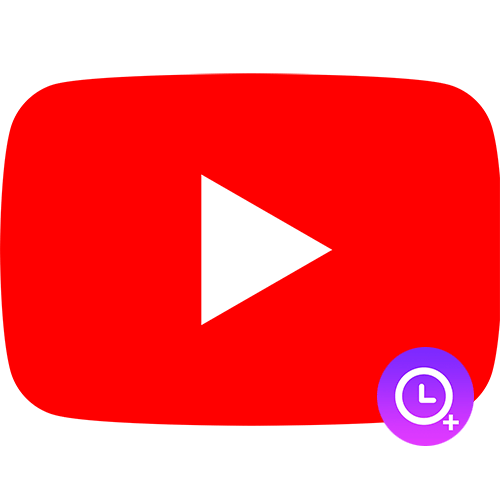Как сделать таймлайн на ютубе
Как сделать таймлайн на ютубе
Обычно, под словосочетанием Youtube тайминг большинство из нас подразумевает: таймлайн, тайм код или временную шкалу на видео с кратким текстовым описанием. Как бы это не называлось, выглядит данная фишка так:
Ссылка, которая рядом с текстовым описанием — активная. При нажатии на нее будет показано видео с заданного момента времени.
Наверняка вы не раз такое видели, но не всегда понимали зачем это и как сделать тайминг на своем канале.
Для чего нужен тайминг youtube?
В первую очередь, тайминг (таймлайн) нужен для того, чтоб правильно упорядочить информацию. С его помощью гость или подписчик канала сможет в один клик найти то, что искал. Особенно актуальна временная подсказка для длинных видео любой тематики и обучающих роликов. Сразу скажу, что для видео контента, продолжительностью 1-2 минуты тайминг практически НЕ актуален, так как проще будет посмотреть материал целиком, нежели читать, искать и кликать.
Пример, когда тайминг нужен:
Пример, когда тайминг не нужен:
Настройка тайминга конкретного видео
Смотрим видео в котором будем добавлять тайминг и выделяем в нем самые важные моменты. Выписываем каждый из таких моментов, в моем случае это будут: для чего нужен тайминг, как настроить тайминг в своем видео, где разместить тайминг. Напротив каждого из них задаем время (например, на 10 секунде речь идет о том, для чего нужен тайминг). После внесения изменений не забудьте их сохранить. Потом сразу же сможете проверить, работает тайминг или нет.
ВНИМАНИЕ! Задавать время нужно только в таком формате!
00:10 Для чего нужен тайминг
00:45 Как настроить тайминг в своем видео
01:23 Где разместить тайминг
Где можно разместить тайминг видео на Youtube?
Существует мнение о том, что тайминг можно поставить только в описании видео на Youtube. Кстати, оно — ошибочное. Тайм код, можно установить и в комментариях к видео. Удобно будет сделать данный комментарий закрепленным и тогда он постоянно будет сверху, над другими комментариями и не затеряется.
Как сделать тайм-код на YouTube
Возможность создавать тайм-коды в разы облегчает пользователям просмотр длинных видео на YouTube. Оставить отметку на нужный момент видеозаписи можно как на сайте видеохостинга, так и в его приложении для Android и iOS.
Создаем тайм-код на YouTube
Тайм-код — активная ссылка, ведущая на определенный отрезок видео, позволяя таким образом облегчить навигацию. Как правило, необходимость создания активных ссылок возникает при хронометраже более 15-20 минут. Рассмотрим, как создать тайм-код через сайт на ПК и приложения на мобильных телефонах.
Способ 1: ПК-версия
Добавить временную отметку в описание видео можно сразу при размещении файла или через какое-то время после публикации. Создание активных ссылок на определенный отрезок идентичен во всех браузерах и осуществляется следующим образом:
Важно! При необходимости отметки не только начала какого-то отрезка видео, но и его завершения, тайм-код указывается в следующем формате «час:минута:секунда»(начало)-«час:минута:секунда» (завершение).
Если вы не являетесь автором видео или же не имеете доступа в аккаунт Ютуб, с которого был опубликован ролик, тайм-коды можно оставить в комментариях.
Способ 2: Мобильные приложения
Официальные приложения для операционных систем Android и iOS позволяют пользователям и авторам видео добавлять тайм-коды в любое время. Учитывая то, что по статистике большая часть пользователей YouTube смотрит видео именно с телефона, актуальность такой возможности крайне велика. На телефонах с Android, в отличие от iOS, приложение бывает установлено заранее. Если же его нет или вы случайно удалили, всегда можно повторно скачать из Google Play Маркета или App Store.
При добавлении тайм-кода с мобильного телефона рекомендуется заранее написать весь текст в заметках — это позволит избежать потери текста в случае сбоя работы «Творческой студии».
Учитывайте, что чем более подробно вы разбиваете длинное видео на отрезки с указанием ссылок на конкретный момент, тем более комфортно зрителям будет смотреть ваши ролики.
Надеемся, что представленная информация помогла вам и мы ответили на все интересующие вопросы.
Что такое тайм-код на Ютубе: как сделать таймкод на YouTube
13 октября 2020 Опубликовано в разделах: Азбука терминов. 54293
Зачем он нужен
В случаях, когда требуется облегчить работу с видеоконтентом. Особенно актуально для продолжительных многочасовых роликов, если содержание разбить на логические блоки по теме, смыслу:
Этот прием можно встретить на всех сервисах с видео. Он актуален и для посетителей, и для владельцев видеоконтента:
Как сделать тайм-код на Ютубе
Давайте рассмотрим техническую сторону. Сначала нужно открыть свой канал на YouTube.
Попадаем в режим работы с вашим видеороликом, там можно прописать субтитры, аннотации, подсказки, поработать с качеством видеоряда и аудиодорожки и многое другое.
Нас интересует блок «Основная информация».
В первом поле задаем/меняем название при необходимости.
В описание вносим сведения, которые потом пользователь увидит, как навигацию под видео с указанием: времени в формате ММ:СС, текст к блоку.
В правом углу нажимаем кнопку «Опубликовать».
Как проверить результат
В разделе «Информация» есть «URL», копируем ссылку в строку браузера. Видим, что под плеером появился тайминг.
В готовом виде каждая строчка со временем будет активной, т.е. кликая на 55:00 можно будет переместиться на доклад второго спикера.
Как поделить видео с промежуточным временем старта
Принцип разобрали. Есть еще один вариант применения этой опции. Например, вам нужно отправить кому-то видео, чтобы у получателя оно начало проигрываться с определенной секунды.
Шаги:
Популярные вопросы
Такой возможности пока нет. Как вариант, можно сделать ссылку с тайм-кодом и сохранить в закладки. См. картинку.
YouTube воспроизводит ролик с того момента, где вы закончили просмотр в прошлый раз. Рекомендуется очистка истории поиска. Еще один вариант — активация в режиме Инкогнито.
Удобный интерфейс может влиять на поведенческий фактор и популярность ваших материалов. Другой вариант: в адресной строке в конец URL видеоролика можно добавить время в формате «&t=#m#s». Здесь m — минуты, s — секунды. Воспроизведение начнется с заданной точки.
Тайм код в Ютубе: как сделать или скинуть
Ютуб-канал сегодня – это полноценная рабочая среда, где может работать не один человек, а целая команда. В условиях растущей популярности сервиса и жесткой конкуренции внутри него, блогеры вынуждены тщательно подходить к созданию контента, делая его максимально информативными, интересными и полезными для своих зрителей. Тайм код в Ютубе – одно из новшеств в оформлении видео, позволяющее облегчить навигацию при просмотре, если длительность составляет более 20 минут.
Что такое Тайм код в Ютубе?
Как уже говорилось выше, если видео получилось с большим хронометражем и его удобно разбить на доли, автор может зафиксировать время, с которой начнется конкретная часть, и опубликовать эту информацию для удобства подписчиков. Перечень сегментов помещается в описание под файлом или в закрепленный комментарий под ним, и кликнув по каждому пользователь перейдет на обозначенный фрагмент. Это удобно для тех, кто хочет быстро отыскать в ролике ответ на вопрос или пересмотреть понравившуюся область еще раз, не перематывая весь контент в поисках нужной секции.
Как сделать Тайм код на Ютубе
Обозначит адресно-временной отрезок на ролике очень просто. Для этого потребуется:
Сохраняем описание и видим. что список выглядят так:
Данные можно редактировать тем же способом, удаляя и заменяя информацию.
Как отправить видео с Таймкодом
Для того, чтобы поделиться конкретным куском ролика, скопируйте ссылку на него, к примеру https://www.youtube.com/watch?v=TJBWUgXB8w0, в конце допишите #t=01m25s, где цифры – это то время, где начинается отрезок клипа (m и s – минуты и секунды соответственно), затем отправьте – при переходе на нее просмотр начнется с прописанного в адресе фрагмента.
Как вставить Тайм код на Ютуб в комментариях
Для указания определенной секции в комментариях, нажмите правой клавишей мышки на окно воспроизведения на требуемом моменте и выберите пункт «Копировать URL видео с привязкой ко времени». В буфер обмена скопируется адрес страницы, при переходе с которого файл будет открываться требуемый элемент.
Второй способ еще проще – просто нажмите «Поделиться» под роликом и появится поле, в котором нужно указать минуты начала раздела. Отошлите эту ссылку друзьям и они смогут открыть клип с обозначенной части.
Как скопировать Тайм код
Создать копию временной адресной строки любого ролика можно в виде обычной ссылки с указанием времени – сделать это можно любым из способов, описанных выше. К сожалению, такая функция доступна для ПК-версии сайта, в мобильном приложении для мобильных версий Android и iOS такие возможности пока отсутствуют.
Как сделать тайминг на Ютубе в описании видео. Что такое тайм код в YouTube? Таймлайн тайминга!
Для просмотра онлайн кликните на видео ⤵
Как сделать тайминг на ютубе? Как поставить временные метки в описание и в комментариях? Подробнее
Как сделать ТАЙМКОД на YouTube | Что такое ТАЙМИНГ/ГЛАВЫ/VIDEO CHAPTERS Подробнее
Как сделать тайминг на YouTube, создать видео оглавление. Новая фишка Video Chapters Подробнее
КАК РАЗДЕЛИТЬ ВИДЕО НА ГЛАВЫ В YOUTUBE РОЛИКЕ И ТАЙМКОДЫ | оптимизация видео Подробнее
Как поставить ТАЙМ КОД в описании к видео?⌛️Как сделать ТАЙМИНГ на Ютубе? Подробнее
Как Сделать Тайм Код На Youtube? Что Такое Тайм Код И Для Чего Он Нужен? Подробнее
Как сделать тайм код На Youtube? Как ставить тайм код? Подробнее
Как сделать тайм код в YouTube? HowTo #40 Подробнее
Как в ютубе в комментарии вставить время? Как ставить тайм код на ютубе? Подробнее
Как сделать тайм код на youtube | Или тайминг, зачем он нужен? Подробнее
Новая функция в YouTube / Как сделать Главы в Ютуб ролике? Подробнее
Как сделать тайм код на Yotube | Временные метки Подробнее
Как сделать ГЛАВЫ в видео ЮТУБ? | Новая функция YouTube | Таймкоды Подробнее
Как создать ссылку на определенный фрагмент ролика в Youtube Подробнее
ТАЙМИНГ В ЮТУБ Мнение о ЛюдиПРО PiarBand ТАЙМ КОДЫ timing тайм коды в описание ГЛАВЫ ЮТУБ Подробнее
Timeline. Как разделить видео на блоки? Ответы на вопросы Подробнее
Как установить тайм код в видео и что такое тайм код? ⏱ Подробнее
✔ Как сделать таймлайн в комментариях на YouTube Подробнее
Как Сделать Главы в Видео и в Чём Опасность Глав в Ютуб Подробнее